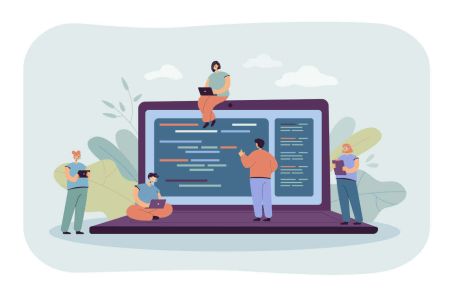Download, XM Metatrader 4 (MT4), Metatrader 5 (mt5) үчүн Metatrader 5 (mt5)
XM Metatrader Platforms, MT4 жана MT5, алдыңкы диаграмма мүмкүнчүлүктөрү, ар тараптуу соода өзгөчөлүктөрү бар жана дүйнөлүк финансы рынокторуна, ар тараптуу соода өзгөчөлүктөрү бар, ал эми дүйнөлүк финансы рынокторуна бир аз убакытка жете алган өнөр жай куралдары. Сиз Windows же MacOS колдонуп жатасызбы, ушул платформаларды орнотуу жана кирип, сиз өзүңүздүн учтарыңызда кесипкөй соода үчүн керектүү шаймандарды камсыз кылат.
Бул колдонмо XM MT4 жана MT5 үчүн XM MT4 жана MCOP үчүн XM4 жана MCOP үчүн XM MT4 жана MT5 үчүн литри менен жана MT5 үчүн деталдуу жүрүү жана тегиз сапарга өтүүнү камсыз кылат.
Бул колдонмо XM MT4 жана MT5 үчүн XM MT4 жана MCOP үчүн XM4 жана MCOP үчүн XM MT4 жана MT5 үчүн литри менен жана MT5 үчүн деталдуу жүрүү жана тегиз сапарга өтүүнү камсыз кылат.
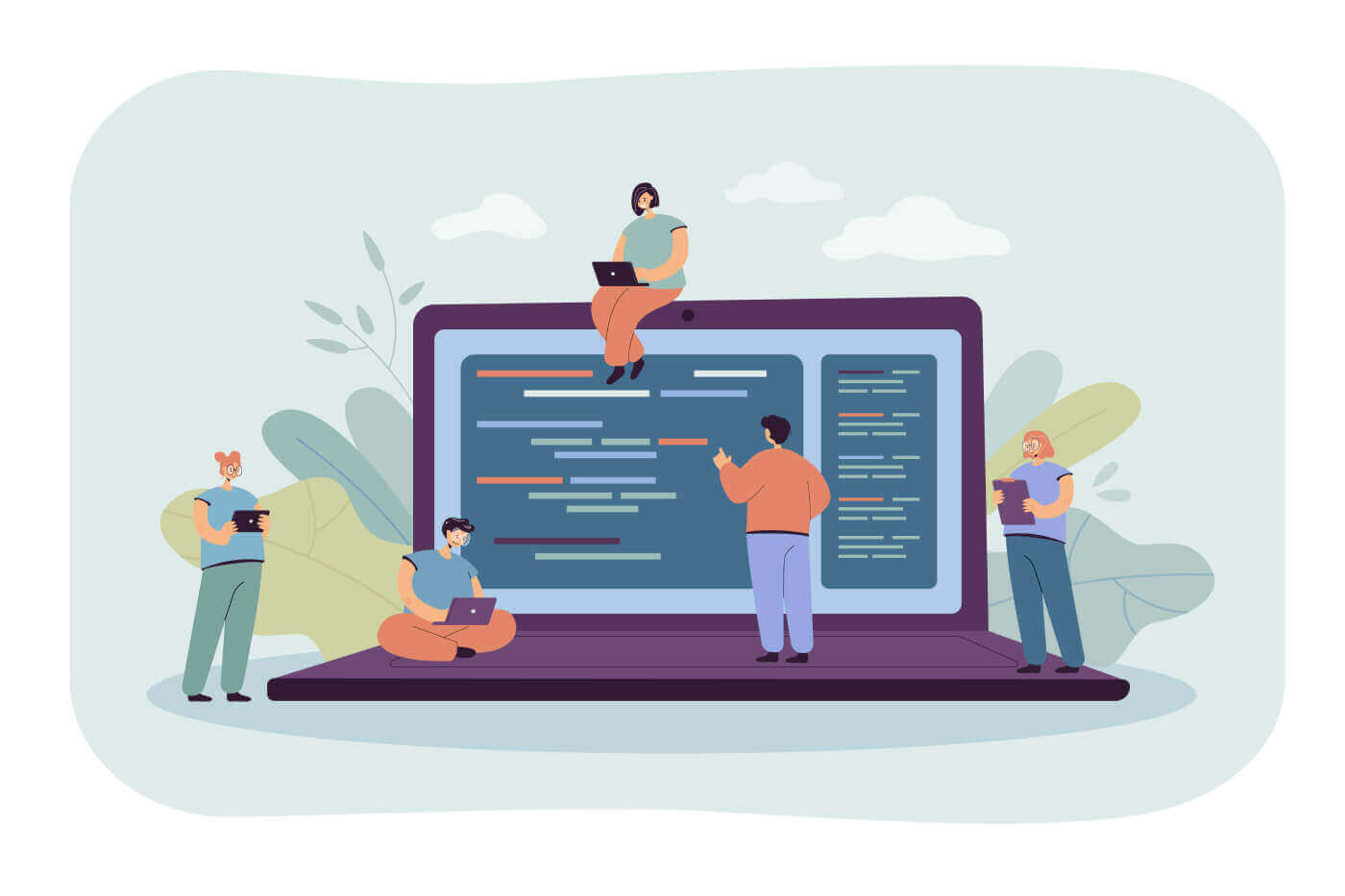
Терезе
XM MT4ке кантип жүктөө, орнотуу жана кирүү
- Бул жерди чыкылдатуу менен терминалды жүктөп алыңыз. (.exe файлы)
- XM.exe файлын жүктөгөндөн кийин иштетиңиз
- Программаны биринчи жолу ишке киргизгенде, сиз кирүү терезесин көрөсүз.
- Чыныгы же демо каттоо эсебиңиздин кирүү дайындарын киргизиңиз.
Windows үчүн MT4 азыр жүктөп алыңыз
XM MT5ке кантип жүктөө, орнотуу жана кирүү
- Бул жерди чыкылдатуу менен терминалды жүктөп алыңыз (.exe файлы)
- XM.exe файлын жүктөгөндөн кийин иштетиңиз.
- Программаны биринчи жолу ишке киргизгенде, сиз кирүү терезесин көрөсүз.
- Чыныгы же демо каттоо эсебиңиздин кирүү дайындарын киргизиңиз.
Windows үчүн MT5ти азыр жүктөп алыңыз
Mac
MT4ке кантип жүктөп алуу, орнотуу жана кирүү
- MetaTrader4.dmg ачып, аны кантип орнотуу боюнча нускамаларды аткарыңыз
- Тиркемелер папкасына барып, MetaTrader4 колдонмосун ачыңыз.
- "Аккаунттарды" оң баскыч менен чыкылдатып, "Аккаунт ачууну" тандаңыз.
- Жаңы брокерди кошуу үчүн + белгисин басыңыз
- " XMGlobal " терип , enter баскычын басыңыз
- Каттоо эсебиңиз катталган MT4 серверин тандап, Кийинки баскычын басыңыз
- "Учурдагы соода эсебин" тандап, логин менен сырсөзүңүздү киргизиңиз
- Finish дегенди басыңыз
MacOS үчүн MT4ти азыр жүктөп алыңыз
MT5ке кантип жүктөп алуу, орнотуу жана кирүү
- MetaTrader5.dmg ачып, аны орнотуу боюнча нускамаларды аткарыңыз
- Тиркемелер папкасына барып, MetaTrader5 колдонмосун ачыңыз
- "Аккаунттарды" оң баскыч менен чыкылдатып, "Аккаунт ачууну" тандаңыз.
- "XM Global Limited" атын терип , "Брокериңизди табуу" баскычын чыкылдатыңыз
- Кийинки чыкылдатыңыз жана "Учурдагы соода эсеби менен туташуу" тандаңыз
- Логин жана сырсөзүңүздү киргизиңиз
- Ашылма менюдан каттоо эсебиңиз катталган серверди тандаңыз.
- Finish дегенди басыңыз
MacOS үчүн MT5ти азыр жүктөп алыңыз
XM MT4 КБС
MT4'те (PC/Mac) сервердин аталышын кантип тапсам болот?
Файлды чыкылдатыңыз - Жаңы терезени ачкан "Эсепти ачуу" баскычын чыкылдатыңыз, "Соода серверлери" - ылдый жылдырып, "Жаңы брокерди кошуу" деген жерде + белгисин басыңыз, андан кийин XM териңиз жана "Скандоо" баскычын басыңыз.Скандоо аяктагандан кийин, "Жокко чыгаруу" баскычын чыкылдатуу менен бул терезени жабыңыз.
Андан кийин, сервериңиздин аты бар же жок экенин билүү үчүн "Файл" - "Соода эсебине кирүү" баскычын чыкылдатуу менен кайра кирүүгө аракет кылыңыз.
MT4 платформасына кантип кире алам?
MT4 платформасында соода жүргүзүү үчүн сизде MT4 соода эсеби болушу керек. Эгер сизде MT5 эсебиңиз бар болсо, MT4 платформасында соода кылуу мүмкүн эмес. MT4 платформасын жүктөп алуу үчүн бул жерди басыңыз .
MT4ке кирүү үчүн MT5 каттоо эсебимдин идентификаторун колдоно аламбы?
Жок, кыла албайсың. Сизде MT4 соода эсеби болушу керек. MT4 эсебин ачуу үчүн бул жерди басыңыз .
MT4 аккаунтумду кантип текшерсем болот?
Эгер сиз мурунтан эле MT5 эсеби бар XM кардары болсоңуз, текшерүү документтериңизди кайра тапшырбай туруп, Мүчөлөр аймагынан кошумча MT4 эсебин ачсаңыз болот. Бирок, эгер сиз жаңы кардар болсоңуз, бизге бардык керектүү валидациялоочу документтерди (б.а. инсандыгын тастыктаган документ жана жашаган жериңизди тастыктаган документ) менен камсыз кылышыңыз керек болот.
Мен учурдагы MT4 соода эсебим менен биржадагы CFDдерди соодалай аламбы?
Жок, кыла албайсың. Сток CFD менен соода кылуу үчүн сизде MT5 соода эсеби болушу керек. MT5 эсебин ачуу үчүн бул жерди басыңыз .
MT4те кандай инструменттер менен соода кыла алам?
MT4 платформасында сиз XMде жеткиликтүү болгон бардык инструменттер менен соода кыла аласыз, анын ичинде биржа индекстери, Forex, баалуу металлдар жана энергиялар. Жеке акциялар MT5те гана жеткиликтүү.XM MT5 КБС
MT5 платформасына кантип кире алам?
MT5 платформасында соода жүргүзүү үчүн сизде MT5 соода эсеби болушу керек. Учурдагы MT4 эсебиңиз менен MT5 платформасында соода кылуу мүмкүн эмес. MT5 эсебин ачуу үчүн бул жерди басыңыз .
MT5ке кирүү үчүн MT4 каттоо эсебимдин ID'син колдоно аламбы?
Жок, кыла албайсың. Сизде MT5 соода эсеби болушу керек. MT5 эсебин ачуу үчүн бул жерди басыңыз .
MT5 каттоо эсебимди кантип текшерсем болот?
Эгер сиз мурунтан эле MT4 эсеби бар XM кардары болсоңуз, текшерүү документтериңизди кайра тапшырбай туруп, Мүчөлөр аймагынан кошумча MT5 эсебин ачсаңыз болот. Бирок, эгер сиз жаңы кардар болсоңуз, бизге бардык керектүү валидациялоочу документтерди (б.а. инсандыгын тастыктаган документ жана жашаган жериңизди тастыктаган документ) менен камсыз кылышыңыз керек болот.
Мен учурдагы MT4 соода эсебим менен биржадагы CFDдерди соодалай аламбы?
Жок, кыла албайсың. Сток CFD менен соода кылуу үчүн сизде MT5 соода эсеби болушу керек. MT5 эсебин ачуу үчүн бул жерди басыңыз .
MT5те кандай инструменттер менен соода кыла алам?
MT5 платформасында сиз XMде жеткиликтүү болгон бардык инструменттер менен соода кыла аласыз, анын ичинде Сток CFD, Биржа индекстери CFD, Forex, Баалуу металлдар боюнча CFD жана Энергетика боюнча CFD.Корутунду: XM MT4 жана MT5 менен кесиптик сооданын кулпусун ачыңыз
Windows жана MacOS үчүн XM MetaTrader 4 (MT4) жана MetaTrader 5 (MT5) бардык деңгээлдеги соодагерлерди канааттандырган күчтүү функцияларды сунуштайт. Жөнөкөй орнотуу процесси жана кынтыксыз кирүү кадамдары менен бул платформалар дүйнөлүк рынокторго жана өнүккөн соода куралдарына натыйжалуу кирүүгө мүмкүндүк берет.Баштоо жана XMдин эң алдыңкы соода чөйрөсүнөн толук пайдалануу үчүн бул колдонмону аткарыңыз. Диаграммаларды талдап жатасызбы, соода кылып жатасызбы же портфолиоңузду башкарасызбы, XM MT4 жана MT5 ийгиликке жетүү үчүн зарыл болгон туруктуулукту жана функцияны камсыздайт.